普段せどりをする際に、店舗で仕入れている人は、さまざまなアプリ・ツールを使っています。
なかでも、特におすすめなのがアマコードです。
「アマコードの使い方を知りたい!」
「本当にアマコードって使えるの?」
今回は、店舗せどりでもかなり王道なアマコードについて解説します!
バーコードを使って商品をリサーチできるため、ビームせどりの一環としてインストールしている人も少なくありません。

【よくわかる解説】
- アマコードを使えば店舗せどりが効率化する
- 無料版と有料版に分けられる
- バーコード検索で気軽にリサーチできる

そもそもアマコードはどういうツール?
アマコードは、iOSとAndroid端末からインストールできるツールです。
国内で店舗せどりを検討しているなら、必ずインストールしましょう。
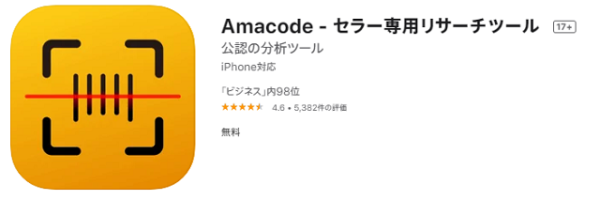
アマコードは、ビームせどりで使う人が多いツールで、バーコードを読み込めば商品情報がわかる優れものです。
私は、基本的に中国輸入転売しかしないので、利用することはありませんが、国内で店舗せどりをしていたら、必ず利用していると思います。
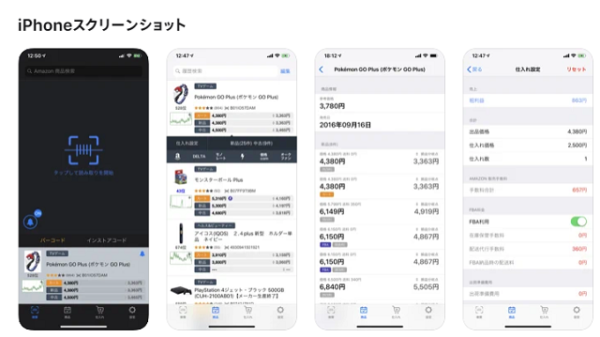
機能面も充実しているため、使って損はありません。
また、今回記事を執筆するにあたって、アマコードをインストールしましたが、案外店舗せどり以外で使えるかもしれません。
例えば、あなたが店舗で買い物に行ったとします。
その際、「店舗とネットはどっちが安いんだろう?」と考える人もいると思います。
その際、アマコードを使えば、瞬時にAmazonの販売価格が出てくるので、価格比較が可能です!

アマコードを使う前に!準備しておきたいことを紹介!
アマコードを使えば、店舗せどりの効率が上がります。
しかし、すぐに使えるわけではなく、いくつか準備が必要なので、それぞれ紹介しますね◎
具体的にしておきたい準備が、以下のとおり。
【アマコードを使用する前にしておきたい準備】
- アプリをインストールする
- アカウント登録をする
- 基本設定をする
この手順に沿って進めれば、スムーズにアマコードを使えます◎
手順に沿えば、問題なく利用できるので、まだインストールしていない人は、参考にしてくださいね♪
1.アプリをインストールする
まず、アマコードを利用するには、アプリをインストールしなければなりません。
インストールの方法は各デバイスのOSに準拠しますが、以下のリンクから飛びましょう。
【アマコード遷移リンク】
私はすでにインストールしているので、”開く”というボタンが表示されています。
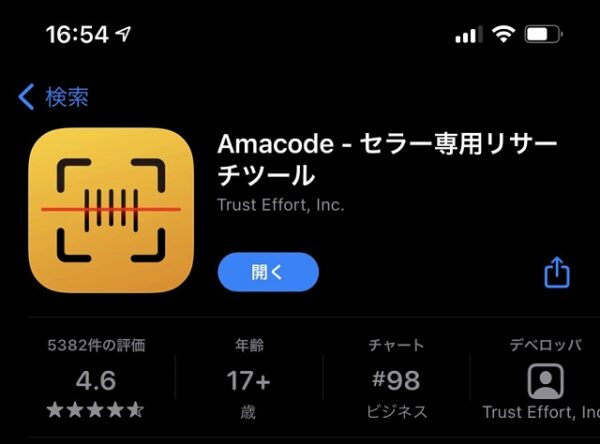
しかし、インストールがまだな人は、”インストール”というボタンが表示されるので、そちらをタップしましょう。
タップ完了後は、インストールされるまで待ちます。
インストールが完了したら、次は会員登録の準備です。
2.アカウント登録をする
アマコードのインストールが完了したら、次は会員登録です。
アマコードを利用する場合は、まず無料で会員登録する必要があり、大きく分けて二つの登録方法があります。
【アマコードの登録方法】
- Googleアカウント連携
- メールアドレス登録
あなたがGmailアカウントを持っているなら、Google連携をおすすめします。
しかし、持っていない場合は、メールアドレスで登録しましょう。
今回は、Google連携を例にして、登録手順を紹介しますね♪
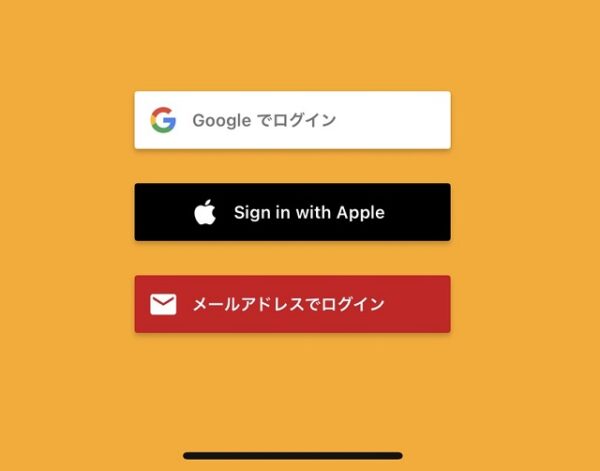
まず、インストールしたアマコードを開いて、ページ下部にある”Googleでログイン”をタップします。
こちらをタップすると、Googleのアカウント連携ページに移動します。
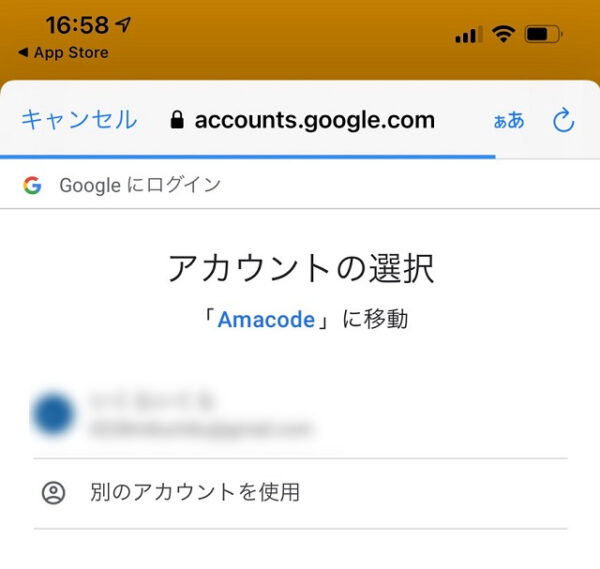
登録したいアカウントをタップして、登録を進めていきましょう。
登録が完了したら、アマコードのトップページが表示されます。
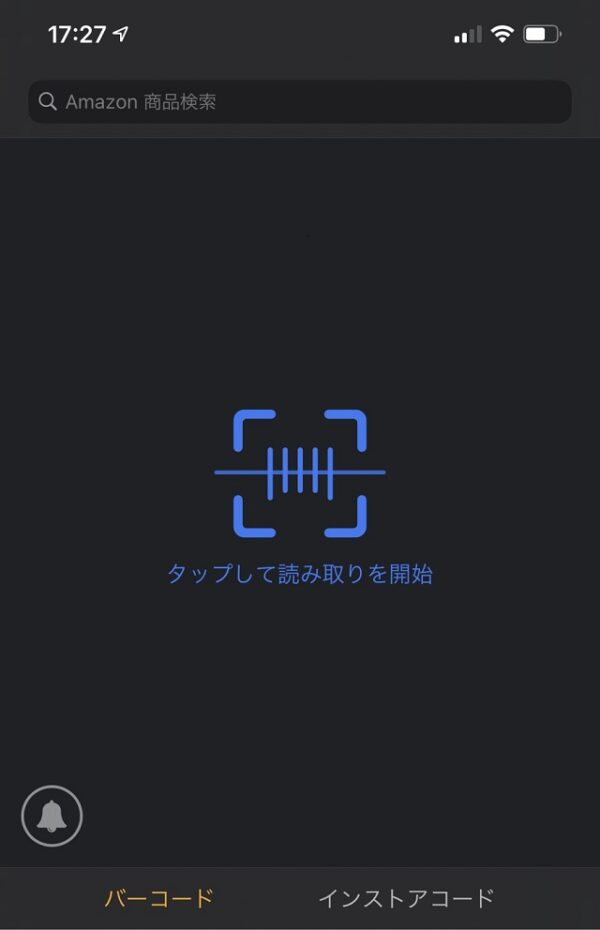
この画面が表示されたら、アマコードの登録は完了です!
3.基本設定をする
アカウント登録が完了したら、アマコードを利用できます。
しかし、基本設定をしておくと、後々リサーチする際にスムーズにできるため、設定しておきましょう。
主に設定したい項目は、以下のとおりです。
【アマコードで設定したい項目】
- 大口出品者のチェック※大口登録している人の場合
- FBA利用にチェック
- FBA在庫保管日数にチェック
- 納品時の配送料の入力
これらを設定しておくと、利益に直結するリサーチができます。
設定は、アマコードの設定画面からできます。
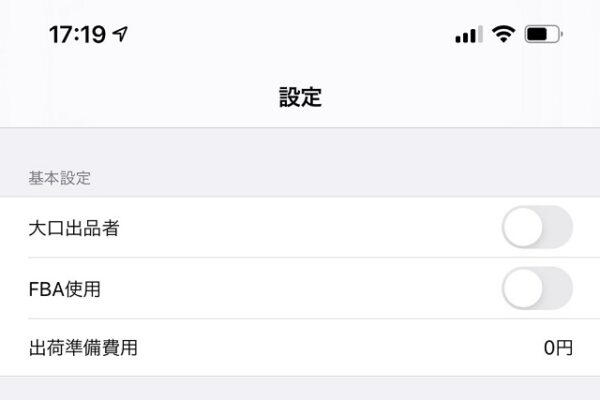
こちらのボタンをクリックすると、アマコード全般の設定ができるので、それぞれ進めていきましょう。
項目別で紹介すると、以下のとおりです。
【大口出品者のチェック】
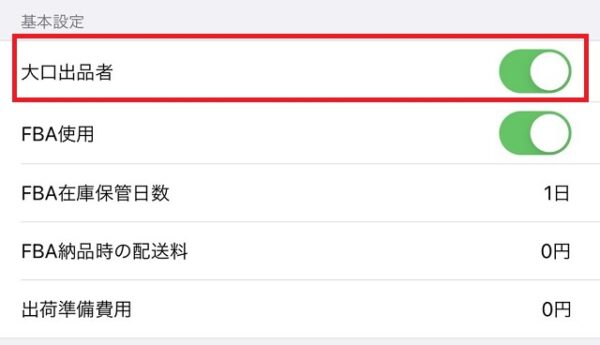
まず、あなたがamazon転売で大口出品をしている場合は、こちらにチェックを入れましょう。
本格的に物販をしている人なら、登録していると思います。
チェックを入れると、商品を検索する際に、別途手数料などを差し引いてくれます。
【FBA利用にチェック】
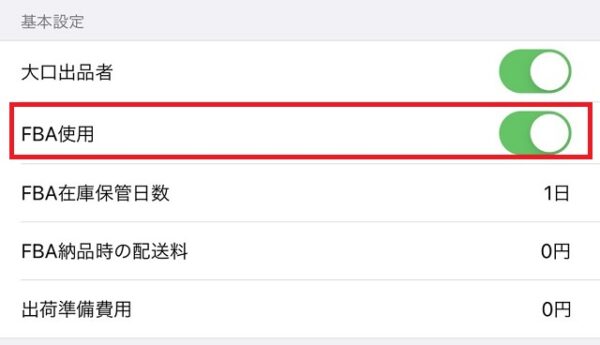
Amazon転売で、主にFBAを使用している場合は、FBA利用にチェックを入れましょう。
知らない人のために、簡単に説明すると、Amazonが提供している配送代行サービスのことです。
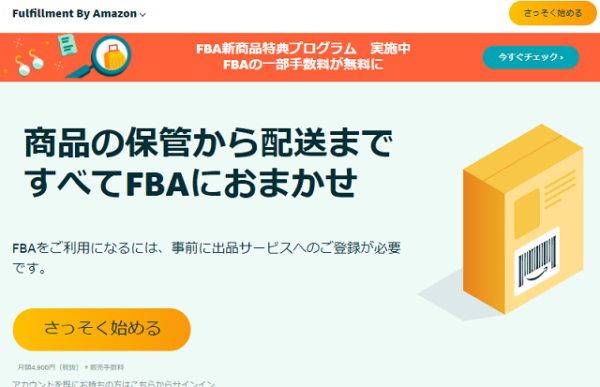
FBAを利用すれば、指定の倉庫に納品するだけで、簡単にAmazon転売ができます。
自己配送するよりも負担がないですし、おすすめのサービスです。
ちなみに、FBAを利用すると以下の作業を代行してくれます。
【FBAで代行してくれること】
- 在庫管理、保管
- 商品の梱包
- 発送業務
- 返品、クレーム対応
利用には手数料がかかるので、利益額がそもそも少ない商品は自己配送しましょう。
しかし、作業効率化を図りたいならFBA納品がおすすめなので、柔軟に対応したいところです。
仮に利用する場合は、チェックを入れておきましょう。
FBAについて詳しく知りたい方はこちらの記事をお読みください。
【FBA在庫補移管日数の指定】
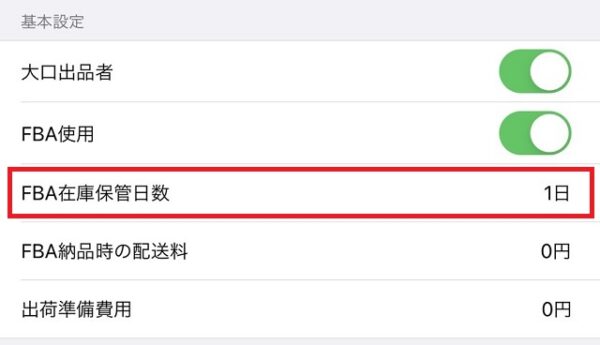
FBAを利用して、商品を販売する場合、指定の倉庫に商品を管理することになります。
保管日数とは、在庫をどれくらい保管するのかを指す日数のことです。
倉庫に納品すると、保管手数料がかかるので、アマコードで利益計算をする際に、必ず必要になってくる設定です。
しかし、ラジオボタンでチェックできるわけではなく、自分で数値を入力する必要があります。
ある程度Amazon転売をしている人なら、在庫別で売れるまでの平均日数がわかると思いますが、初心者はわかりません!
取り急ぎ設定したいなら、30日を設定しておくとよいでしょう。
【FBA納品時の配送料】
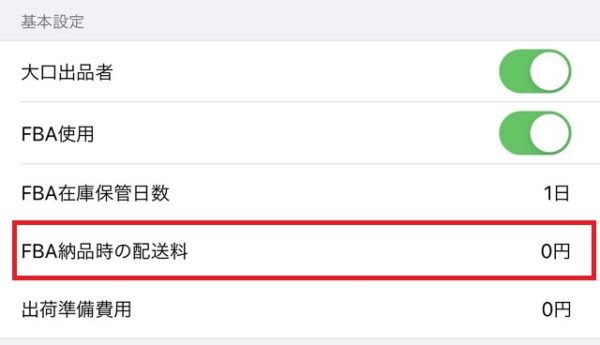
FBAに商品を送る際ですが、配送料がかかります。
倉庫に配送する際の送料ですが、こちらも目安として入力しましょう。
私は、代行業者を通してそのまま直接納品しているため、具体的な送料は不明です。
おおよその目安でいうと、500~1,000円程度で済むと思います。
そのため、いったん1,000円で設定して、販売していくなかで平均値が出れば、そちらを設定しましょう。

初心者でもわかるアマコードの使い方の基本!
アマコードの設定が完了したら、いよいよアプリを利用してリサーチします。
利用方法は簡単で、以下の二つの手順で進めていくのみです。
【アマコードの使い方】
- カメラを起動してバーコードを読み取る
- 商品の情報を閲覧する
これだけで、アマコードのリサーチは完了します。
しかし、アマコードを利用する際は、事前にカメラの使用許可をデバイスでしておく必要があります。
カメラを起動した時点で、「カメラ使用を許可しますか?」とポップアップが出るため、許可しましょう。
1.カメラを起動してバーコードを読み取る
アマコードを使用するには、商品のバーコードを読み取る必要があります。
今回読み取るのは、Amazonで販売されていた以下の商品です。
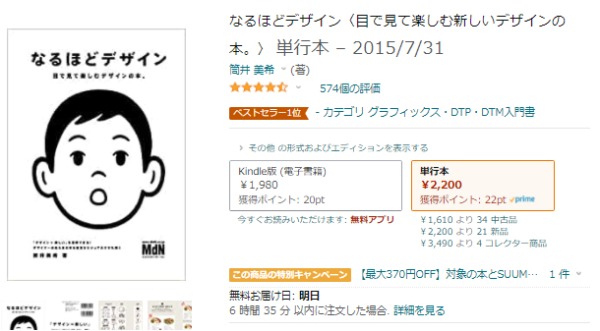
以前、サイトのデザインを勉強するために購入したので、自宅にありました。
アマコードを起動して、バーコードにカメラを当てます。
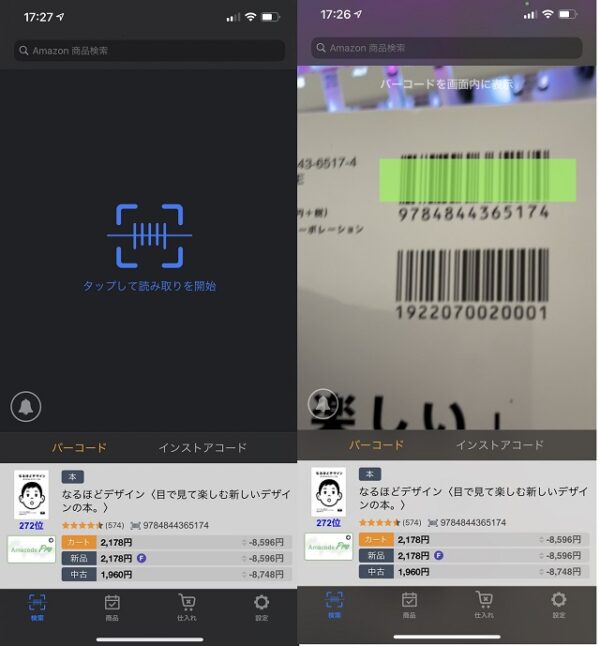
すると、黄緑のラインがバーコードにマスキングされ、読み取ってくれます。
読み取りが完了すると、商品の情報が出てくるので確認しましょう。
2.商品の情報を閲覧する
商品の読み取りが完了したら、バーコードリーダー下に、読み取った商品の情報が出てきます。
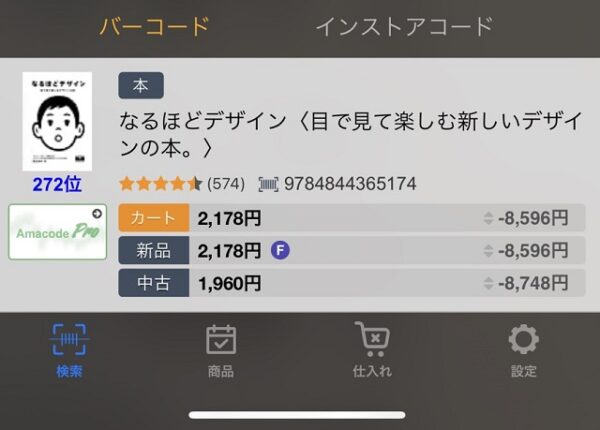
無料版で表示されるのは、商品のコンディション別価格と、損益分岐点です。
まず、左側に表示されているのが、リサーチ時点での販売価格の最安値です。
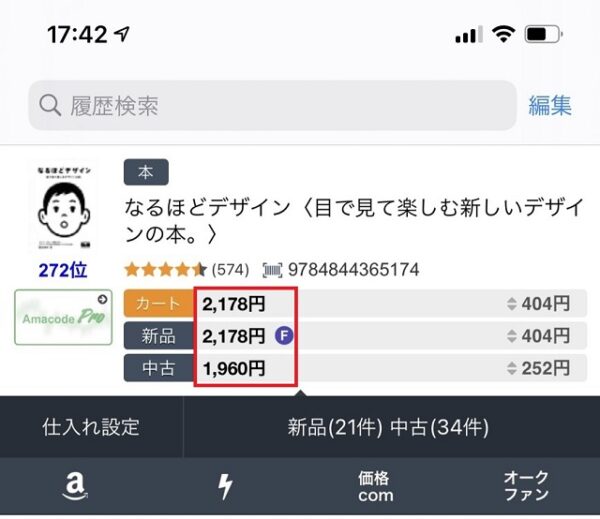
この場合、カートを獲得しているのが、新品価格と変わらないので、新品コンディションが売れていることが予測できます。
一方、右側に表示されている数値は、先ほど設定した数値の手数料を差し引いた額です。
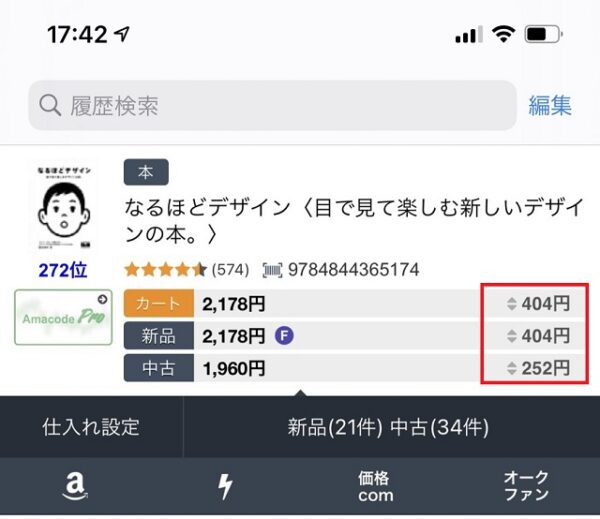
俗にいう損益分岐点なので、この価格以下で商品を仕入れられれば、利益になります。
この場合、FBA納品の送料が利益を圧迫している可能性があるため、自己配送で送ってもよさそうです。
その場合は、設定した1,000円を各数値にプラスしましょう。

アマコードの使い方応用編
アマコードは、バーコードを読み取って商品の需要を調べるのが主な使い方です。
しかし、それ以外にも活用できる方法がいくつかあるので、併せて紹介しますね♪
せどりに応用したいなら、以下の機能がおすすめです!
【アマコードでできること】
- ノート機能
- アラート機能の利用
- 仕入れリスト機能
これらの機能を利用すると、さらにアマコードの使い勝手がよくなります◎
効率よくリサーチで使うためにも、使い方を把握しましょう。
ノート機能
アマコードには、商品のリスト化に便利なノート機能があります。
検索結果別に、自由に情報を付け足せるので、活用しましょう。
使い方は非常に簡単で、以下の手順でおこないます。
【ノート機能の使い方手順】
- 商品情報を表示する
- タップして仕入れ設定を開く
- メモを入力
この流れで、簡単に設定できます。
まず、商品情報を開きましょう。
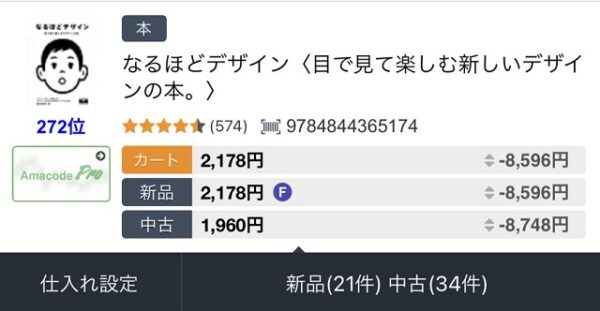
そして、検索結果をタップして、”仕入れ設定”のタブを表示させます。
こちらをタップしたら、商品の仕入れ設定に移動できます。
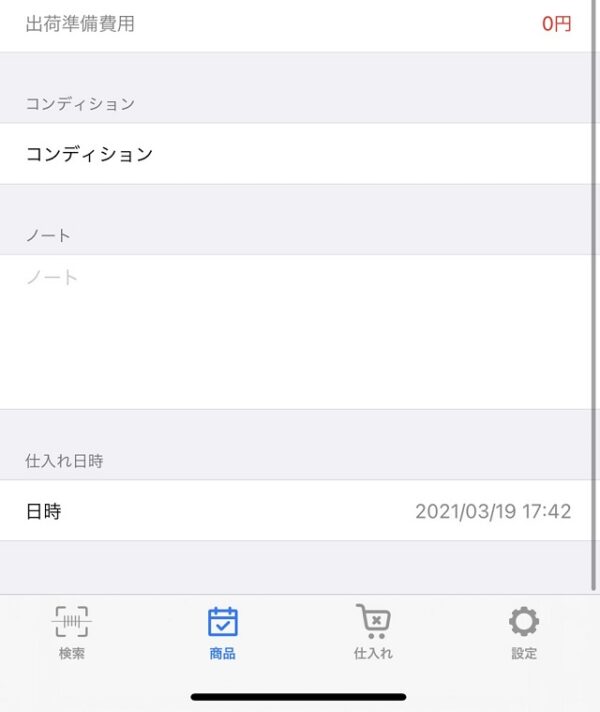
ここでは、商品個別の情報が自由に記載できるので、縦積みをする際やリピート仕入れに必要な情報などを入力しましょう。
記載したい情報は、以下のとおりです。
【メモに記載したい情報】
- 商品の価格帯
- リサーチした商品の数
- 商品別の損益分岐点
- リサーチした日数
これらを書いておくと、次回リサーチする際にスムーズです。
アラート機能の活用
アラート機能は、利益商品の通知に使えるので、刈り取りなどのシーンで活用できます。
自由に設定できるため、アマコードを本格的に活用したい人は、設定しましょう。
使い方は、以下のとおりです。
【アラート機能の設定方法】
- 設定からアラートを有効をタップ
- アラートを有効にする
- その他基本情報を設定する
この流れで、簡単に設定できます。
まず、アマコードを開いて、設定画面を開きましょう。
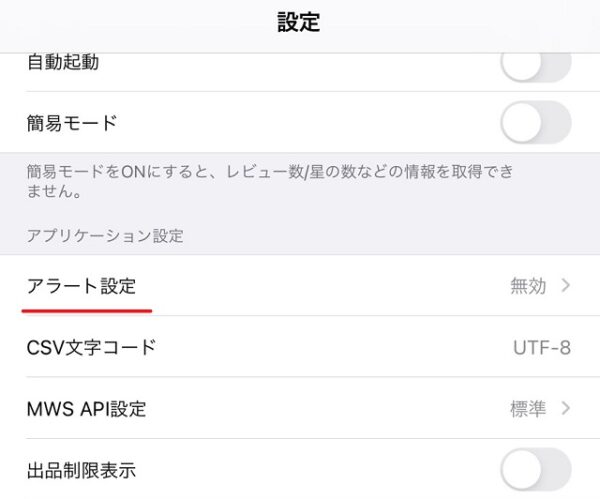
すると、”アラートを有効”という項目がありますが、デフォルトでは無効になっています。
こちらを有効にするため、項目をタップしましょう。
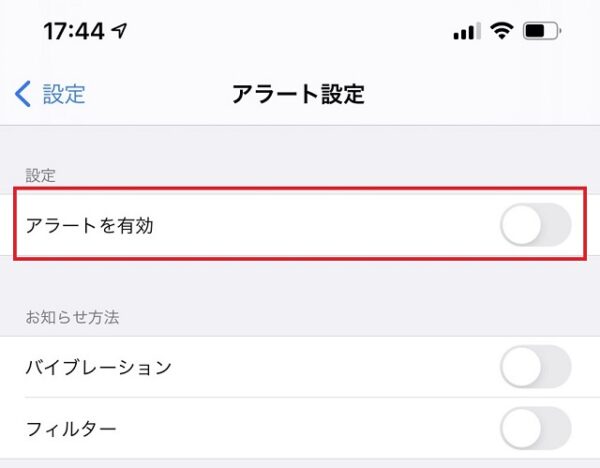
すると、アラートの設定画面に移動するので、アラートを有効にするをタップして、設定変更しましょう。
これでアラート機能が使えますが、お知らせに際しての情報を設定しなければなりません。(基本情報の設定)
それぞれ紹介するので、参考にしてくださいね♪
【お知らせ方法】
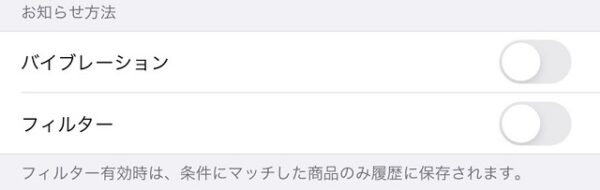
商品のアラートが来る設定を選択できます。
通知が来る際にバイブレーションを鳴らしたいなら、オンにしましょう。
【ランキング】
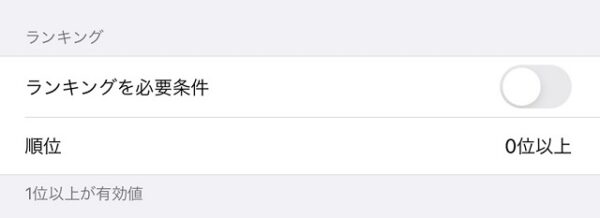
商品のランキング条件の指定ができます。
順位を指定すると、設定した順位以上の商品をリサーチしたときに、アラートがなります。
10,000位に設定しておくと、程よく人気で売れる商品を通知してくれますよ◎
【粗利益】
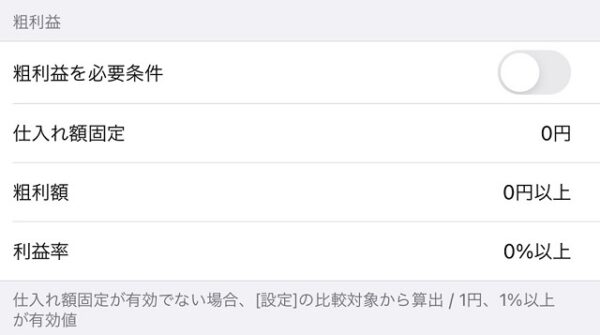
こちらは、商品によって利益が異なるので、あまり使いません。
しかし、目当ての商品がある場合は、特定の商品を縦積みする場合に活用するケースが多いです。
条件を指定すると、粗利が発生した場合にのみ、アラートが鳴ります。
【在庫】
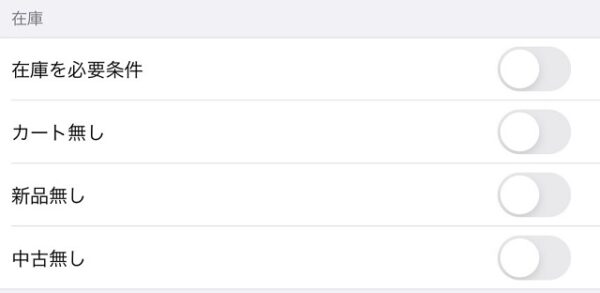
Amazonにあるコンディション別の在庫数についてアラートしてくれる機能です。
設定できる項目は、大きく分けて以下の3通り。
[設定できる項目]
- カートなし
- 新品なし
- 中古なし
ある程度人気がある商品で、在庫切れが発生している場合は、独占販売ができる可能性があるため、設定しましょう。
【プレミアム】
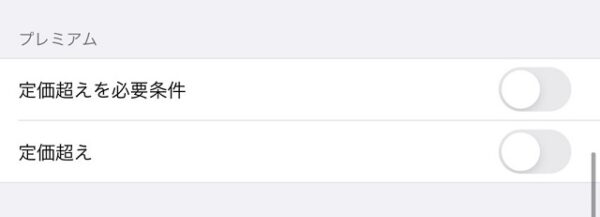
トレンドせどりをする際に、活用することが多い通知設定です。
バーコードで読み取った商品が、定価以上で販売されている場合は、通知が鳴ります。
ただ、トレンドせどりでは、基本的に情報を仕入れてから商品をリサーチするため、行き当たりばったりで見つかるようなものではないです。
念のために、チェックを入れて構いませんが、あまりおすすめしません。
【出品数】
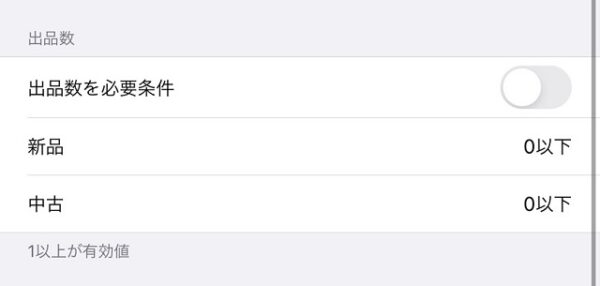
設定すれば、バーコードを読み取ったときに、指定数値以下の場合に、通知が鳴ります。
5個以下に設定するとして、バーコードを読み取った商品の在庫が3個だった場合は反応します。
ライバルチェックなどで使うことがある機能ですが、個人的には使わないのでチェックを外しています。

仕入れリスト機能
アマコード経由で利益商品が見つかり、実際に商品を仕入れたら、仕入れリスト機能を使いましょう。
仕入れリストは、検索結果から簡単に追加できます。
使い方手順は、以下のとおりです。
【仕入れリストの使い方手順】
- 商品の検索結果を開く
- 左にスライドして仕入れボタンを表示
- 仕入れをタップしてリスト追加
この手順でおこなえば、簡単にリスト作成ができます。
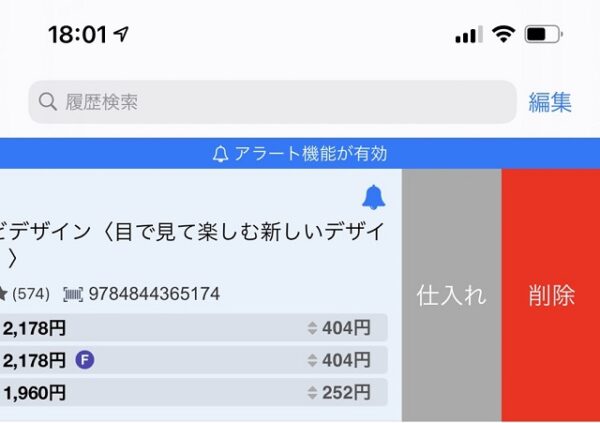
まず、商品の検索結果を開きます。
こちらを、左にスライドすると、”仕入れ・削除”のボタンが表示されるので、仕入れをタップしましょう。
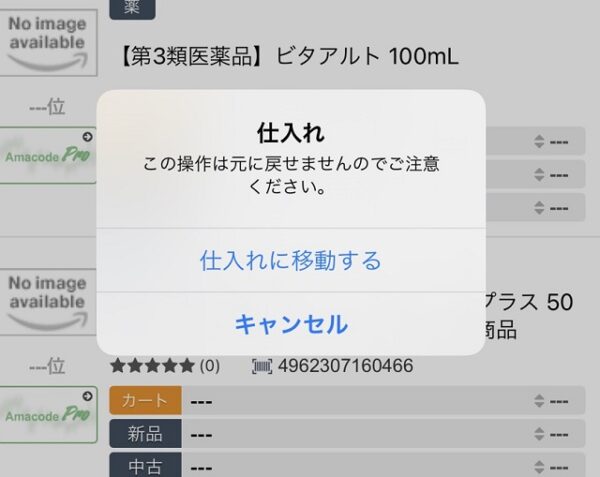
すると、ポップアップで”仕入れに移動する”と出てくるので、こちらをタップしましょう。
すると、下のタブの”仕入れ”の項目に、追加した商品が入ります。
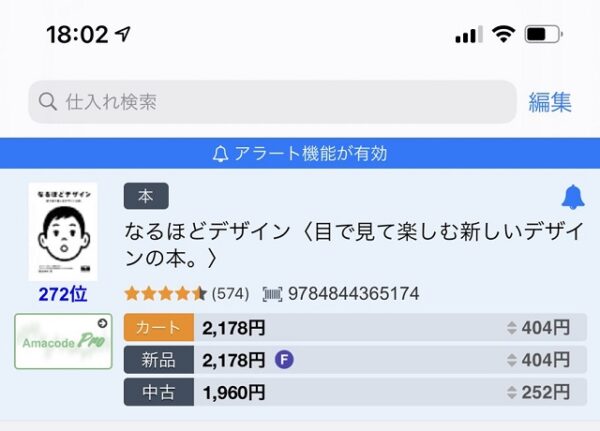
この機能を活用すると、簡単に仕入れリストが作成できます。
今後、せどりで商品を仕入れる際に、縦積みやリピート仕入れをしたいと思っているなら、リストを作成しましょう!
アマコードを使う際の注意点!
アマコードは、店舗せどりで活用できる便利なツールですが、利用する際は注意が必要です。
ただ、そこまで注意点は多くなく、以下が挙げられます。
【アマコードを利用する際の注意点】
- データ表示が100%正しいわけではない
- 店舗で声をかけられる可能性がある
まず、データ表示についてです。
アマコードで表示されている情報は、AmazonとAPI連携をしているため、商品価格や在庫数などは正確に表示します。
しかし、まれにカテゴリ表示のみ異なるので、注意しましょう。
また、アマコードは店舗でリサーチすると思いますが、スタッフから声をかけられる可能性があります。

アマコードかどうかは不明ですが、ビームせどりをしていた人がスタッフから声をかけられて、散々無視していたそうです。
結最終的には、店舗から追放されたとのこと。
商品を購入する目的は人それぞれですが、仕入れ目的での来店・利用はあまり好ましいことではありません。
仮に、スタッフから注意された場合は、強行突破するのではなく、素直に注意に応じてお店を後にしましょう。

まとめ
アマコードを使えば、店舗せどりが超効率化します。
私は、中国輸入をするのであまり使用する機会はないですが、店舗で買い物をする際にたまに使っています♪
本来は、Amazonとの価格差を調べるツールなので、せどりに活用しなくても問題ありません!
ただ、購入しようとしている商品が、Amazonよりも安い場合は、少し心が揺らぎますね……笑
仕入れ対象外なので仕入れませんが、そのときだけは国内転売をしている人の気持ちがわかります!
安定して店舗で仕入れるためにも、アマコードの使用は必須ですよ!

オンライン面談のお知らせ
【MARUから直接指導を受けたい方向け個別相談会】
中国輸入ビジネスで月収10~30万円稼ぎたい方の個別サポートを2019年からスタートしています。
オンラインの個別面談では、サラリーマンをしながらまず月10~30万円を達成するための仕入れ術、ノウハウ、マインドセット等、答えられる範囲で質問に回答することが可能です。
面談は完全予約制となっております。
※適性を判断させて頂く為に、面接前に事前アンケートも実施しますので、ご了承くださいませ。
●オンライン個別相談会 現在2名限定募集
【日時・締切日】 毎月第2土曜日:10~17時の間(完全予約制) 毎月第3土曜日:10~17時の間(完全予約制)
※コンサル生は定員になり次第、一切募集を行いません
【面接方法】Zoom 【参加料金】そろそろ値上げ間近!5000円→無料(期間限定) 【参加条件】中国輸入で副収入を得たい方(学生不可)
> 今すぐ詳細を確認する!
15個の有料級特典が貰える中国輸入ビジネス講座に参加する!

MARUが直接指導する個別コンサルのご案内はこちら!




